Windows 11 使用指南之记录一次手工删除木马的过程
在安装一个软件时,它的破解补丁里有一个木马,给安装了一个 Bright。
正常情况下,安装完毕后,在破解时,运行破解完毕后,可以把安装包和破解程序一起给删掉,可是这次不行。
现象是,破解程序启动的窗口在被我关闭后,仍然不能删除破解程序,这让我觉得有些意外。我在进程管理器里,找到了这个进程,并且把它给结束掉了。接下来,我删除了安装包和破解程序。
然而,还有些不正常,就是安装包和破解程序所在的文件夹不能被删除。真是奇怪,那个文件夹里已经空了,还不能被删除。不过,我还有办法,删掉这个文件夹。我启动了 Windows 11 自带的【资源监视器】,如下图所示:
图 1. 资源监视器
然后,按照图上的步骤,在搜索框里输入 文件夹 的名字 wav ,点搜索按钮后,就找到了占用这个文件夹的程序 tts.exe ,找到后,把它结束了,如下图所示:
图 2. 资源监视器 wav
好了,现在我可以删掉 wav 文件夹了,
事情到此为止,还没有结束。后来,我在重启电脑时,发现 powershell.exe 的黑窗口一闪而过,这在以前是没有过的。为了找到这个启动时自动运行的程序,我找了下面的有可能自动启动程序的地方:
- C:UserspredatorAppDataRoamingMicrosoftWindowsStart MenuProgramsStartup
- Windows 计划任务;
- 组策略里的【启动/关机脚本】;
- 组策略里的【登录/注销脚本】;
- HKEY_CURRENT_USERSoftwareMicrosoftWindowsCurrentVersionRun
- HKEY_LOCAL_MACHINESOFTWAREMicrosoftWindowsCurrentVersionRun
- HKEY_LOCAL_MACHINESOFTWAREMicrosoftWindows NTCurrentVersionWinlogonShell
终于在上面的最后一项里,找到了木马启动项:explorer.exe,powershell start-process -FilePath 'C:Program Files (x86)BrightBright.exe' -ArgumentList '--silent' -NoNewWindow。删了就可以了。隐藏得真深。